
Content
- Apreneu a utilitzar la funció MODE.MULT a Excel
- Accés a la funció MODE.MULT
- Seleccioneu la funció i els arguments MODE.MULT mitjançant el quadre de diàleg
- MODE.MULT Resultats i errors
Apreneu a utilitzar la funció MODE.MULT a Excel
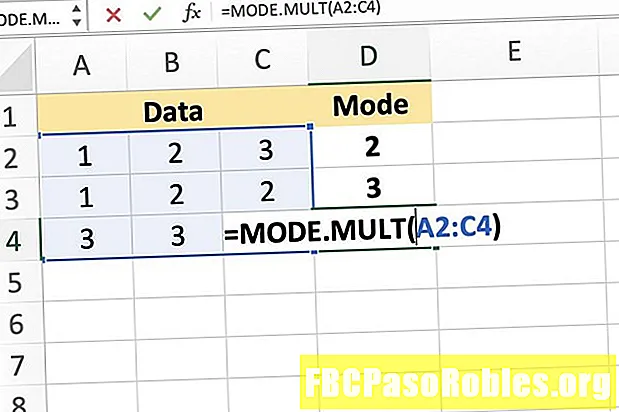
El MULTI.MODE la funció només retorna diversos modes si freqüentment es produeixen dos o més números dins del rang de dades seleccionat.
La sintaxi d'una funció fa referència al disseny de la funció i inclou el nom de la funció, els claudàtors i els arguments. La sintaxi per a MODE.MULT la funció és:
= MODE.MULT (Número 1, Número 2, ... Número255)
Número (obligatori): Els valors (fins a un màxim de 255) per als quals voleu calcular els modes. Aquest argument pot contenir els números reals, separats per comes, o pot ser una referència de cel·la a la ubicació de les dades del full de treball. Només cal el número 1; El número 2 i successiu són opcionals.
Accés a la funció MODE.MULT
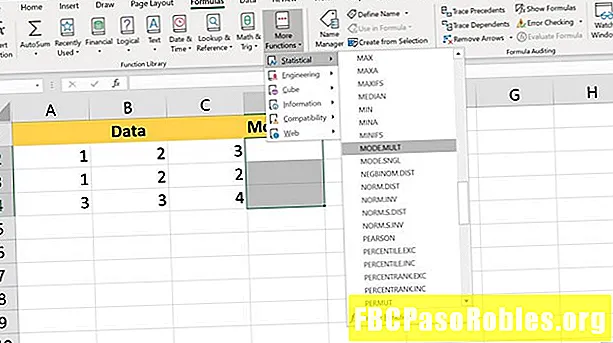
L’exemple que es mostra a la imatge de dalt té dos modes, els números 2 i 3, que es donen amb més freqüència a les dades seleccionades. Només hi ha dos valors que es donen amb la mateixa freqüència, però la funció està en tres cel·les.
Com que es van seleccionar més cel·les que no hi ha modes, el tercer cel·la D4 retorna el # N / A error.
Les opcions per introduir la funció i els seus arguments inclouen:
- Escriviu la funció completa en una cel·la de full de treball
- Selecció de la funció i els arguments mitjançant el botó Quadre de diàleg de funcions
Seleccioneu la funció i els arguments MODE.MULT mitjançant el quadre de diàleg
Per als MODE.MULT per retornar diversos resultats, heu d'introduir-la com a fórmula de matriu (és a dir a diverses cel·les al mateix temps, ja que les fórmules habituals d'Excel poden retornar només un resultat per cel·la. Per als dos mètodes, l’últim pas és introduir la funció com a funció de matriu mitjançant el botóCtrl, Alt, iMajúscules tal com es detalla a continuació.
-
Ressalta les cel·les D2 a D4 al full de treball per seleccionar-los. Els resultats de la funció es mostraran en aquestes cel·les.
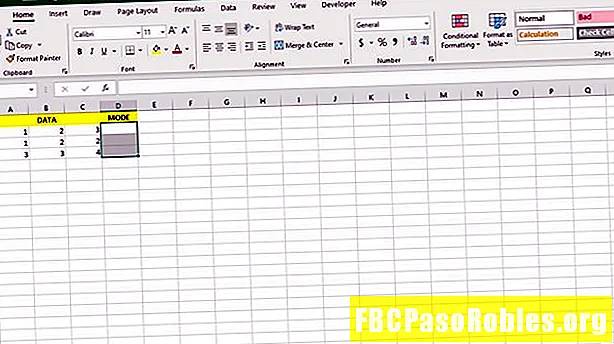
-
Seleccioneu el botóPestanya fórmules.
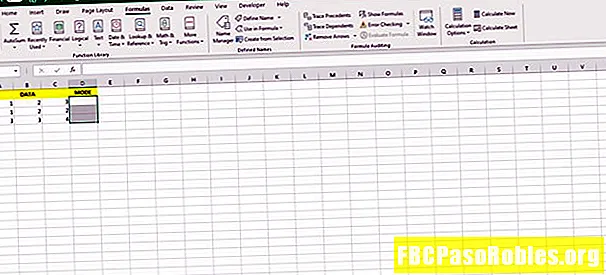
-
TriaMés funcions > Estadístiques de lacinta per obrir el menú desplegable de la funció.
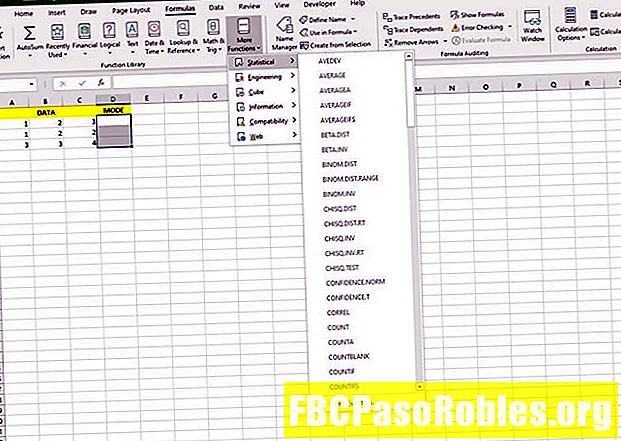
-
SeleccionaMODE.MULT a la llista per presentar el document Quadre de diàleg de funcions.
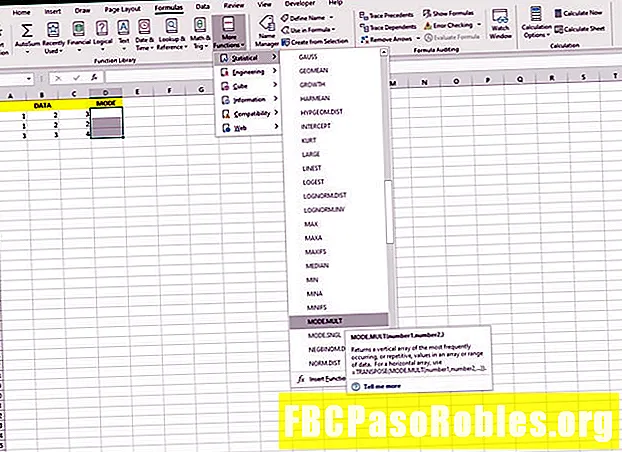
-
Seleccioneu el camp Número 1 Ressalta les cel·les A2 a C4 al full de treball per introduir la gamma al quadre de diàleg.
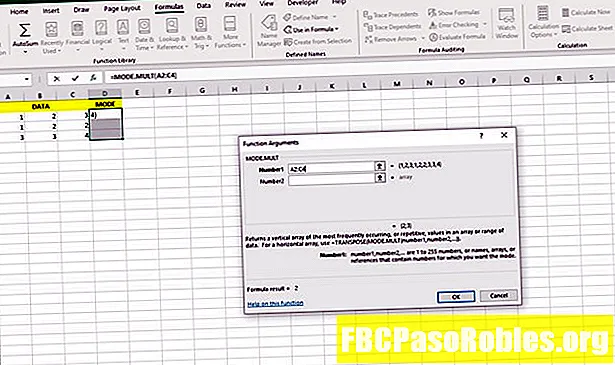
-
Manteniu premuda la teclaCtrl iMajúscules tecles del teclat.
-
Premeu la teclaEntra tecla al teclat per crear la fórmula de matriu i tancar el quadre de diàleg.
MODE.MULT Resultats i errors
Com a resultat d'entrar a la secció MODE.MULTI i creant una matriu, tal i com s’indica més amunt, haurien d’estar presents els resultats següents:
- El nombre 2 a cel·la D2
- El nombre 3 a cel·la D3
- L’error # N / A a cel·la D4
Aquests resultats es produeixen perquè només dos números, 2 i 3, apareixen més sovint i amb la mateixa freqüència a la mostra de dades. Tot i que el número 1 es produeix més d'una vegada, a cèl·lules A2 i A3, no és igual a la freqüència dels números 2 i 3, per la qual cosa no és un dels modes per a la mostra de dades.
Altres coses importants a conèixer MODE.MULT incloure:
- Si no hi ha cap mode o l'interval de dades no conté dades duplicades, el MODE.MULT funció retornarà a # N / A error a cada cel·la seleccionada per mostrar la sortida de la funció.
- Gamma de cel·les seleccionades per mostrar els resultats de MODE.MULT la funció ha d'executar verticalment. La funció no produirà els resultats a un rang horitzontal de cel·les.
- Si es requereix un rang de sortida horitzontal, podeu niar MODE.MULT funció dins deTRANSPOSAR funció.

